Alterando o fundo da tela de login no Ubuntu 22.04 e 20.04
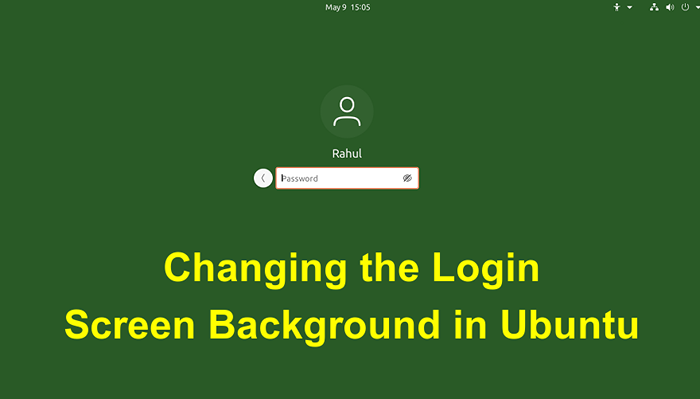
- 3318
- 989
- Wendell Legros
Os mais recentes sistemas Ubuntu usam o GNOME como um tema padrão. GDM3 é o gerenciador de exibição padrão, responsável por carregar a tela de login. Precisamos ajustar as configurações no GDM3 para alterar o plano de fundo da tela de login.
Este tutorial ajudará você a alterar o fundo da tela de login padrão em sistemas Ubuntu.
Instale as ferramentas necessárias
Primeiro de tudo, instale uma biblioteca necessária no seu sistema.
sudo apt install libglib2.0-dev-bin Agora faça o download do script que o ajudará a configurar o papel de parede de fundo da tela de login nos sistemas Ubuntu.
wget -qo - https: // github.com/pratatap-kumar/ubuntu-gdm-set-background/archive/main.alcatrão.gz | Tar zx-strip-components = 1 ubuntu-gdm-set-background-main/ubuntu-gdm-set-background Para descobrir a ajuda do comando executar o seguinte comando:
./Ubuntu-gdm-set-background--help Altere o fundo da tela de login
Você pode definir uma imagem, cor sólida e cor de gradiente horizontal ou vertical na tela de login do Ubuntu em execução com o Genome Display Manager (GDM).
Use um dos seguintes comandos para alterar o fundo da tela de login de sua escolha:
- Defina uma imagem - Use o seguinte comando para definir uma imagem para o fundo de login.
sudo ./Ubuntu-gdm-set-background --image/home/user/backgrounds/imagem.jpg - Defina uma cor sólida - Você também pode definir uma tela de login de cor sólida para o Ubuntu. Use o seguinte comando com código de cores hexadecimal. Você pode gerar código hexadecimal aqui.
sudo ./ubuntu-gdm-set-background--color \ #aabbcc - Defina uma cor de gradiente horizontal - Ele também permite que você faça cores gradientes com duas cores. Para definir o uso horizontal do graduado seguindo o comando:
sudo ./Ubuntu-gdm-set-background-Gradiente horizontal \ #aabbcc \ #ddeeff - Defina uma cor de gradiente vertical - O gradiente vertical de duas cores pode ser definido com o comando:
sudo ./Ubuntu-gdm-set-background-Gradiente vertical \ #aabbcc \ #ddeeff - Redefinir todas as alterações - você pode redefinir todas as alterações no original, executando o comando:
sudo ./Ubuntu-gdm-set-background--reset
Aqui estão algumas capturas de tela da tela de login após a configuração dos comandos acima.
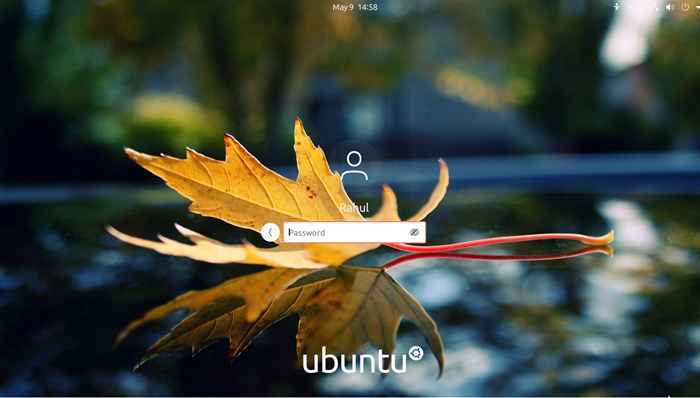 Defina uma imagem na tela de login
Defina uma imagem na tela de login Defina a cor sólida na tela de login do Ubuntu
Defina a cor sólida na tela de login do Ubuntu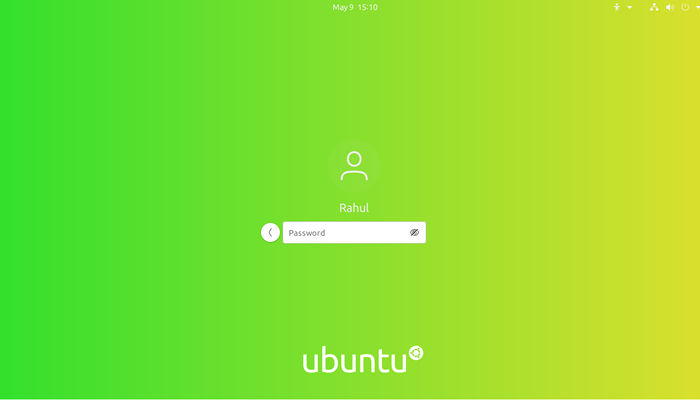 Configurando cores graduadas na tela de login
Configurando cores graduadas na tela de loginConclusão
Este tutorial ajudou você a alterar o plano de fundo da tela de login com cores personalizadas nos sistemas Ubuntu. Você pode reverter todas as alterações a qualquer momento para obter a tela de login padrão.
- « (Resolvido) Instale todas as atualizações disponíveis para o seu lançamento antes de atualizar
- (Resolvido) Userauth_pubkey Tipo de chave SSH-RSA não em PubKeyCeptEdalgorithms »

